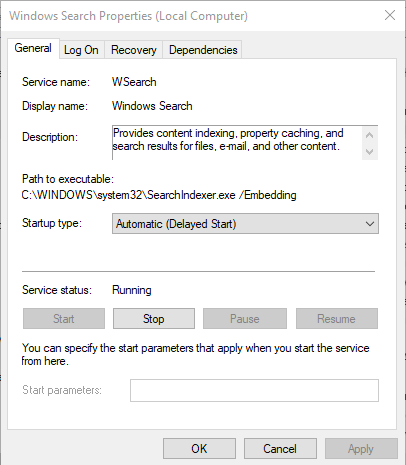- „Windows 11 Search Highlights“ yra įspūdingas sistemos funkcionalumas, leidžiantis užfiksuoti svarbiausias akimirkas.
- Kad galėtumėte pasinaudoti šia funkcija, turėsite paleisti konkrečias Windows versijas.
- Jei norite išjungti „Windows 11 Search Highlights“, atminkite, kad tai galite lengvai padaryti naudodami pagrindinį „Nustatymų“ meniu.
![Kaip išjungti „Windows 11“ paieškos akcentus [Trumpas vadovas]](/f/56bb0e1d1d3cbc4ab97bc553c4891019.jpg)
XĮDIEGTI PASPUSTELĖT ATSISIUNČIŲ FAILĄ
- Atsisiųskite „Restoro PC Repair Tool“. kuri ateina su patentuotomis technologijomis (yra patentas čia).
- Spustelėkite Pradėti nuskaitymą Norėdami rasti „Windows 11“ problemas, kurios gali sukelti kompiuterio problemų.
- Spustelėkite Remontuoti visus Norėdami išspręsti problemas, turinčias įtakos jūsų kompiuterio saugai ir našumui.
- „Restoro“ atsisiuntė 0 skaitytojai šį mėnesį.
„Microsoft“ gamintojai išleido naują „Windows 11“ skirtą paieškos funkciją. Jei nesate tikri, kas tai yra, atminkite, kad paieškos akcentai išplečia operacinės sistemos paieškos funkcijas.
PASTABA
Paieškos paryškinimui reikia paleisti „Windows 11 build 22572“ ir naujesnes versijas bei „Windows 10 build“ 19044.1618 (KB 5011543) ir naujesnes versijas. Rašant straipsnį ši funkcija vis dar prieinama viešai neatskleistams vartotojams.
Šiuo klausimu galite išskirti ką nors ypatingo apie naudotojų akimirkas, pvz., įspūdingas dienos akimirkas ar turinį iš organizacijų.
Taigi, visa tai mus jaudina, nes tai leidžia vartotojams sužinoti apie svarbiausius įvykius aplink juos internete, pasaulyje ir jūsų organizacijoje.
Ši funkcija suteikia svarbių akimirkų, tokių kaip šventės, jubiliejai ir kitos edukacinės akimirkos. Tai vyksta tiek visame pasaulyje, tiek jūsų regione.
Tačiau tai taip pat gali atitraukti dėmesį ir užgriozdinti naudingą paieškos sąsają. Atrodo, kad šiuo klausimu kai kuriems vartotojams įdomu sužinoti, kaip išjungti „Windows 11 Search Highlights“.
Kaip galiu išjungti „Windows 11 Search Highlights“?
- Norėdami atidaryti, naudokite šį spartųjį klavišą „Windows 11“ nustatymai: Windows + aš.
- Kairiojoje lango srityje spustelėkitePrivatumas ir saugumas.

- PagalPaieškos nustatymai.
- Išjungti Rodyti svarbiausius paieškos elementus.
- 3 būdai, kaip įgalinti TLS 1.2 visuose „Windows“ leidimuose 2022 m
- Ar kompiuteris paleidžiamas iš naujo žaidžiant žaidimus? 7 būdai, kaip greitai ją ištaisyti
- Kas yra „Microsoft Dev Box“ ir kaip juo naudotis
Taigi, tai yra vadovas, kurį tikrai turėsite kažkur išsaugoti, tik tuo atveju, jei kada nors reikės greitai išjungti „Windows 11 Search Highlights“.
Jei nenorite, kad paieškos sąsaja būtų perpildyta nepageidaujamų populiarėjančių paieškų ir informacijos, tai yra lengviausias būdas ją išjungti.
„Microsoft“ yra pasirengusi pateikti keletą naujų įspūdingų funkcijų naujausioje OS. Šiuo atveju primygtinai rekomenduojame patikrinti kaip suaktyvinti „Windows 11“ failų naršyklės skirtukus.
Ar turite kitų susijusių klausimų? Nedvejodami naudokite toliau pateiktą komentarų skyrių.
 Vis dar kyla problemų?Pataisykite juos naudodami šį įrankį:
Vis dar kyla problemų?Pataisykite juos naudodami šį įrankį:
- Atsisiųskite šį kompiuterio taisymo įrankį „TrustPilot.com“ įvertino puikiai (atsiuntimas prasideda šiame puslapyje).
- Spustelėkite Pradėti nuskaitymą Norėdami rasti „Windows“ problemas, kurios gali sukelti kompiuterio problemų.
- Spustelėkite Remontuoti visus išspręsti problemas, susijusias su patentuotomis technologijomis (Išskirtinė nuolaida mūsų skaitytojams).
„Restoro“ atsisiuntė 0 skaitytojai šį mėnesį.
![„Windows 10“ paieškos juosta be „Cortana“ [Visas vadovas]](/f/a2b9a2c7ec640a98527b888fdba7760f.jpg?width=300&height=460)